Gnome pārlūks (saukts par Web) ir lielisksmazs atvērtā koda pārlūks, kas tiek piegādāts kā Gnome Shell izvēlēts noklusējuma pārlūks. Tas ir ļoti ātrs un saīsināts, salīdzinot ar daudziem citiem mūsdienu tīmekļa pārlūkiem, kas parasti ir pieejami Linux lietotājiem (piemēram, Google Chrome, Firefox, Vivaldi utt.). Web ir diezgan daudz noderīgu funkciju, kuras visas ir uzskaitītas šeit. Līdz šim viena no labākajām funkcijām ir Web spēja piekļūt Firefox Sync datiem, ļaujot lietotājiem sinhronizēt datus tīmeklī un Firefox pārlūku.
Firefox sinhronizācijas iestatīšana tīmeklī ir diezgan vienkāršs process. Lai sinhronizētu ar savu kontu, vispirms atveriet pārlūku. To var palaist, nospiežot Uzvarēt un meklējot “Web”.
Piezīme: vēl nav Gnome Web pārlūka, kas iestatīts jūsu Linux datorā. Neuztraucieties! Dodieties uz šo lapu šeit, lai uzzinātu, kā panākt, lai Gnome Web darbotos jūsu Linux sistēmā.
Piekļūstiet Web sinhronizācijas iestatījumiem
Kad Gnome Web ir atvērts, jūs redzēsit lapusaka “Laipni lūdzam tīmeklī”. Pagaidām neuztraucieties par sākuma lapu. Atveriet iestatījumu izvēlni. Iestatījumu izvēlne atrodas blakus pogai Samazināt loga labajā pusē.
Gnome Web iestatījumu izvēlnē jums būs jāvirza opcija “preferences” un jāizvēlas tā, lai piekļūtu tīmekļa pārlūka preferencēm.
Atvērtajā logā “Preferences”ir vairākas dažādas izvēles iespējas. Apskatiet šīs dažādās sinhronizācijas izvēles un noklikšķiniet uz tās ar peli, lai piekļūtu Gnome Web pārlūka sinhronizācijas iestatījumiem uz jūsu Linux PC.
Sinhronizācijas iestatījumos redzēsit lapu, kurasaka “Firefox Sync”, kam seko “Pierakstieties ar savu Firefox sinhronizācijas kontu, lai sinhronizētu savus datus ar Web un Firefox citos datoros.” Izmantojot lietotāja saskarni, ievadiet gan savu e-pastu, gan paroli tam kontam, kuru izmantojat, lai pierakstītos Mozilla Firefox sinhronizācijas sistēma.
Piezīme: lai sinhronizētu grāmatzīmes ar Firefox Sync Gnome Web, ir nepieciešams Firefox konts. Ja jums vēl nav Firefox konta, noklikšķiniet šeit, lai izveidotu to.

Pēc konta informācijas ievadīšanas noklikšķiniet uzzila poga “Pierakstīties”, lai pieteiktos sistēmā. Kad ir noklikšķināts uz pogas, ekrānā parādīsies ziņojums “Apstiprināt šo pierakstīšanos”. Piesakieties savā e-pasta kontā, lai apstiprinātu, ka Web var piekļūt jūsu Firefox sinhronizācijas datiem.
Sinhronizācijas opcijas
Pierakstīšanās Firefox Sync tīklā Gnome Web netiksautomātiski lejupielādējiet visus savus datus. Pēc noklusējuma nekas nenotiks. Tā vietā jums manuāli jāizvēlas sinhronizējamās opcijas. Šīs iespējas ir “Grāmatzīmes”, “Paroles”, “Vēsture” un “Atvērt cilnes”.
Grāmatzīmju sinhronizācija
Lai sinhronizētu savas Firefox grāmatzīmes ar Gnome Web, atzīmējiet izvēles rūtiņu “Grāmatzīmes”, pēc tam noklikšķiniet uz pogas “Sinhronizēt tūlīt”.
Paroles sinhronizācija
Lai sinhronizētu Firefox paroles ar Gnome Web, atlasiet lodziņu “Paroles”, pēc tam noklikšķiniet uz pogas “Sinhronizēt tūlīt”.
Vēstures sinhronizācija
Lai sinhronizētu pārlūka vēsturi ar Gnome Web, atlasiet lodziņu “Vēsture” un pēc tam atlasiet “Sinhronizēt tūlīt”.
Cilnes sinhronizācija
Lai sinhronizētu cilnes starp Firefox un Gnome Web, atlasiet lodziņu “cilnes” un atlasiet pogu “Sinhronizēt tūlīt”.
Piekļūstiet saviem Firefox datiem tīmeklī
Piekļuve Firefox datiem Gnome Web ir ļoti vienkārša, pateicoties Gnome Web vienkāršai lietotāja saskarnei. Ja vēlaties piekļūt kādam no sinhronizētajiem datiem, izpildiet tālāk sniegtos norādījumus.
Grāmatzīmes
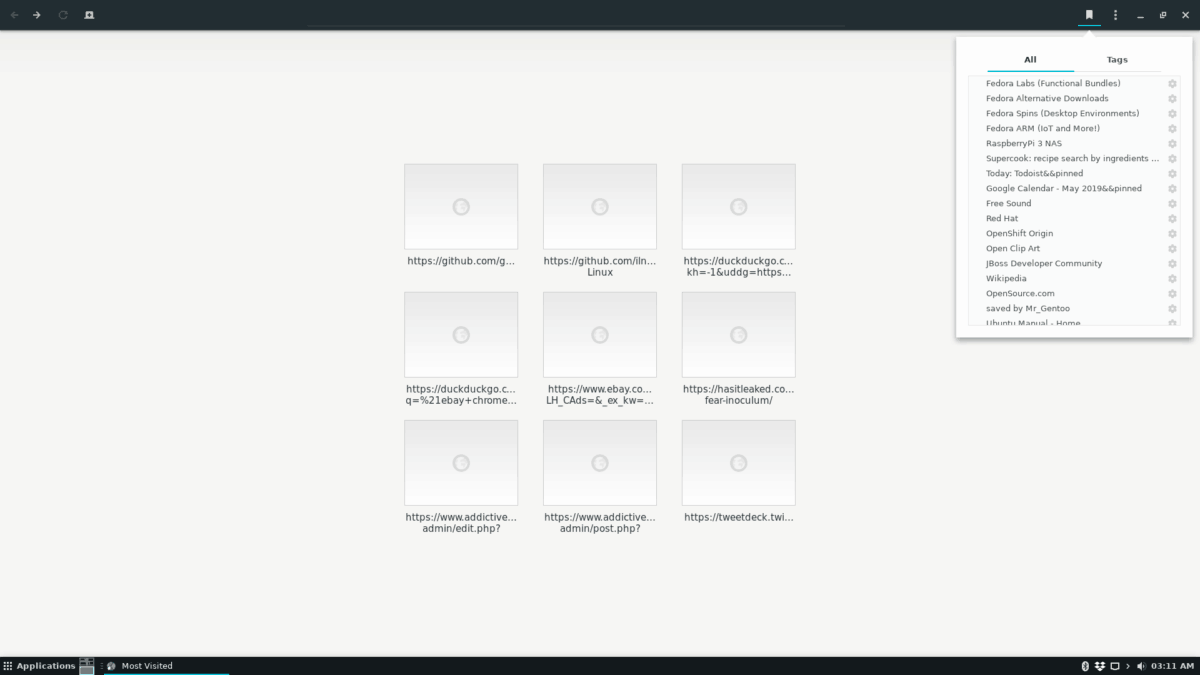
Lai nokļūtu Firefox grāmatzīmēs, kas sinhronizētas ar GnomeTīmeklī atrodiet pogu “Lente” un atlasiet to ar peli. Pēc noklikšķināšanas uz pogas “Lente” parādīsies uznirstošā izvēlne, kurā būs visas jūsu pārlūkprogrammas grāmatzīmes, ieskaitot Firefox.
Paroles
Nepieciešams piekļūt sinhronizētajām Firefox parolēmar Gnome Web? To var izdarīt šādi. Vispirms atveriet iestatījumu izvēlni blakus pogai Samazināt. Pēc tam noklikšķiniet uz pogas Preferences, lai piekļūtu tīmekļa pārlūka iestatījumiem.
Laukā “Preferences” atrodiet “Saglabātie dati”. Sadaļā “Saglabātie dati” atrodiet “Paroles” un noklikšķiniet uz “Pārvaldīt paroles”, lai skatītu paroles, kuras sinhronizēja Firefox un citas.
Vēsture/Cilnes
Sinhronizētai Firefox pārlūka vēsturei un cilnēm var piekļūt Gnome Web, nospiežot Ctrl + H uz tastatūras. Alternatīvi pārlūka vēsturei var piekļūt, noklikšķinot uz iestatījumu izvēlnes, kam seko “Vēsture”.
Importējiet grāmatzīmes no citiem pārlūkiem uz Gnome Web
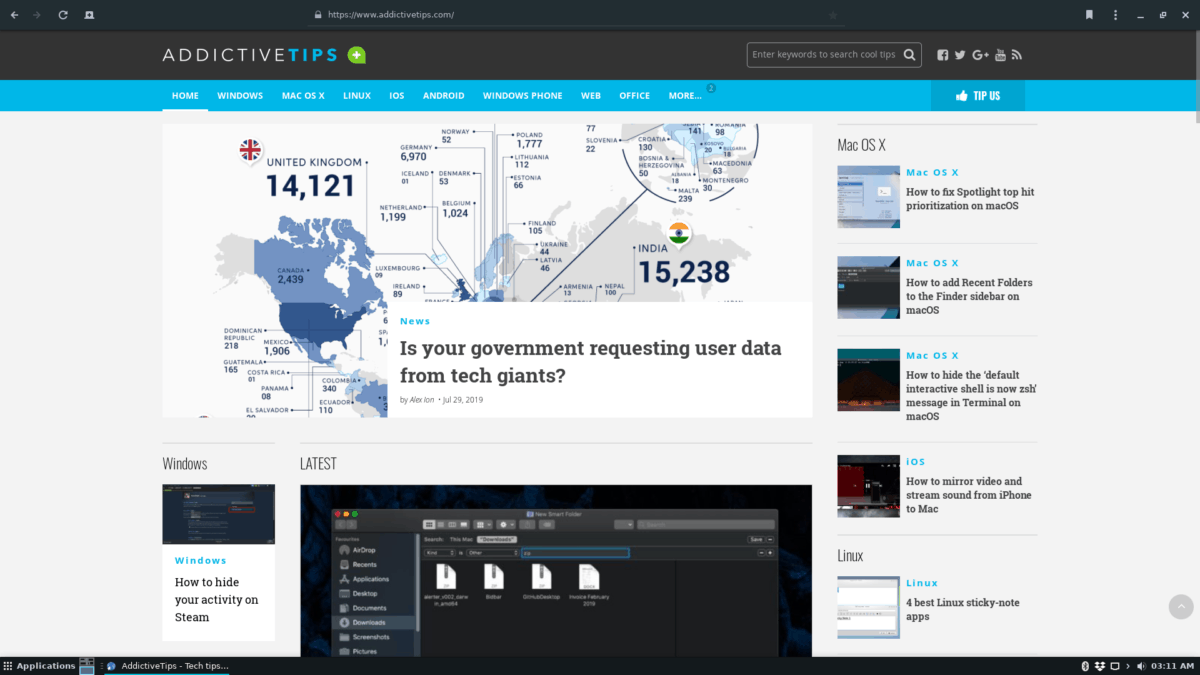
Vai neesat Firefox lietotājs? Vai joprojām vēlaties importēt pārlūka grāmatzīmes Gnome Web pārlūkā? To var izdarīt šādi. Vispirms atveriet iestatījumu izvēlni “Web”. Pēc tam atrodiet pogu “Importēt grāmatzīmes” un atlasiet to, lai manuāli tīmeklī importētu HTML grāmatzīmju sarakstu.
Kad grāmatzīmes ir importētas, tās būs pieejamas tīmekļa grāmatzīmju apgabalā, kurai varat ātri piekļūt, noklikšķinot uz pogas “Lente”.













Komentāri